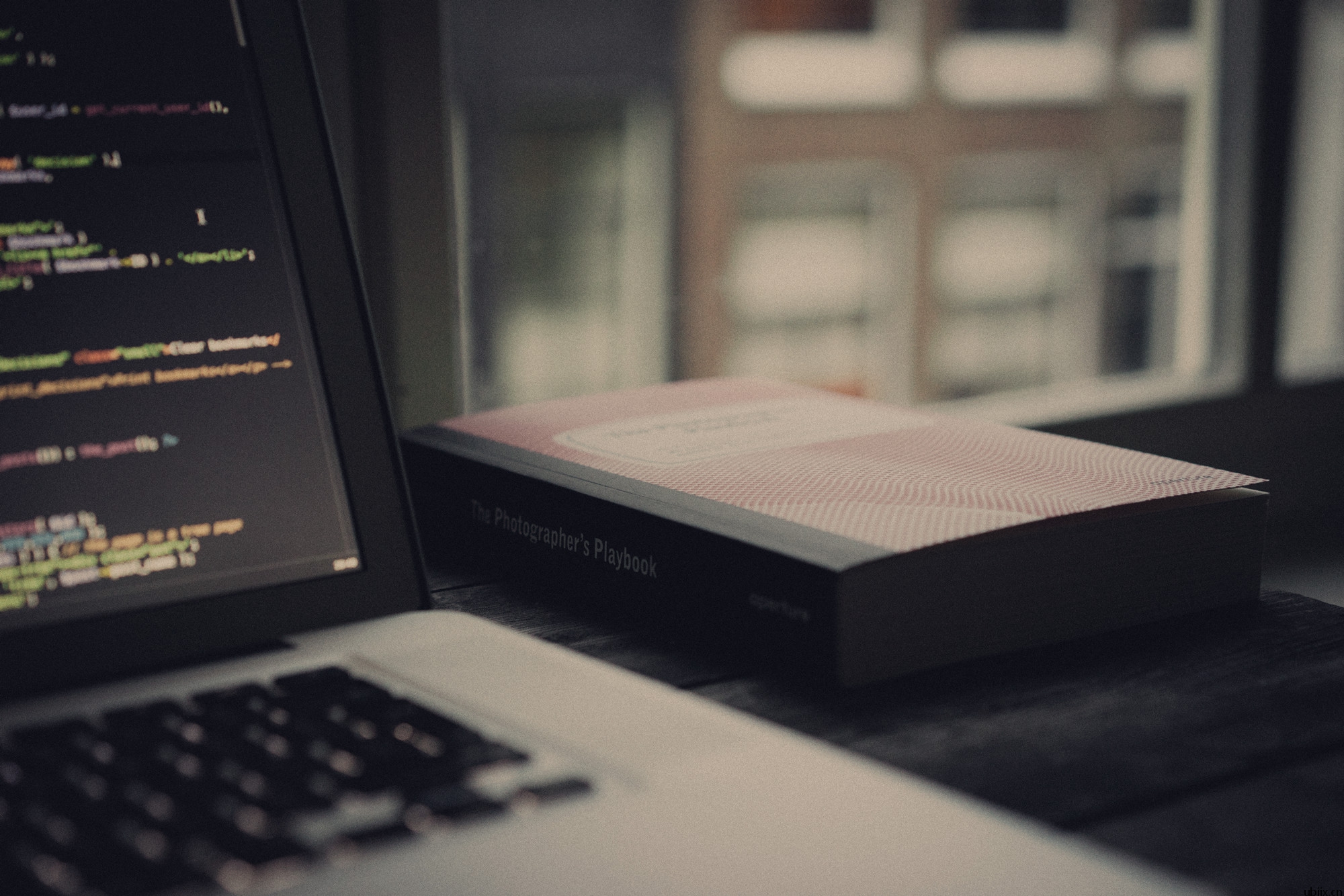MANUAL
手册详情
IP-PBX管理员手册
跟随配置向导的指引完成初始配置之后,接下来就可以在管理控制台里面对Ubiix PBX 进行配置管理。
4.1服务状态
服务状态
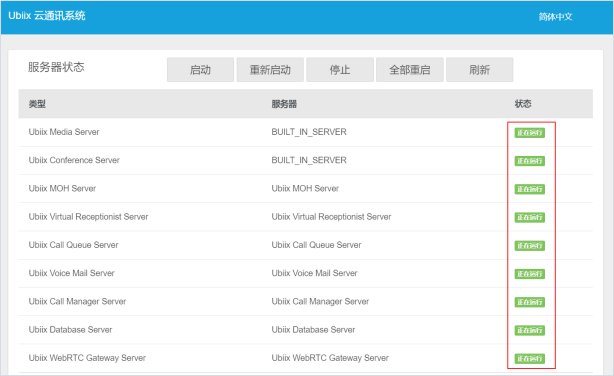
可以在“概要”> “服务状态” 里面可以查看各项服务是否正常启动。 用户可以选中一项已停止/启动的服务,单击“启动”/“停止”按钮将其启动/停止。
在停止某项服务后,还可以单击“启动”按钮来启动该服务。也可以用“重新启动”按钮来对某项正在运行的服务进行重启。
如果同时存在多项服务处于运行状态,用户可以单击“全部重启”按钮将所有服务全部重新启动。
此外,服务状态的显示可能存在延迟,用户可以单击“刷新”按钮查看最新服务状态。
系统分机
4.2话机配置
话机自动配置介绍
Ubiix PBX 系统安装完成后,您可以配置您的 IP 话机,为每台话机分配一个分机号。您可以选择通过话机网络页面手动逐个配置,该方法花费时间较多,且容易出错;此外您还可以使用 Ubiix PBX 提供的话机配置功能,集中远程管理话机,无须逐个登录话机的网络页面。使用话机配置功能,您可以允许话机从 Ubiix PBX 检索配置。
话机配置可从 Ubiix PBX 管理控制台集中执行更改分机密码、BLF等操作,并将更改推送到所有话机,极大地简化了 IP 话机的日常管理。支持以下配置方法:
即插即用 – 支持的 IP 话机可使用即插即用功能,自动配置(适用于本地局域网的话机)
通过手动配置 URL – 可将配置 URL 输入至话机的 web 页面,以此配置支持的 IP 话机(适用于本地、远程和 SBC 分机)
通过 DHCP 选项 66 – 旧有话机(从先前 PBX 安装版本配置,例如 Polycom、Cisco 或 Aastra)可通过 DHCP 配置,仅限在本地局域网使用。存在部分限制。
您可在此处查看支持的话机列表。只需多花半个小时配置话机,为未来节省无数精力!
使用即插即用功能配置话机(本地局域网)
注意:即插即用配置要求 Ubiix PBX 在默认 SIP 端口 5060 上运行,并且 IP 话机位于 Ubiix 所在的同一本地局域网子网。
要使用即插即用功能自动配置话机:
将话机插入至网络。
话机将在局域网络发送一条多点传播信息。该信息将由 Ubiix PBX 捡起。
话机作为新话机显示在 Ubiix PBX 管理控制台的“话机”页签。
将话机指定给现有分机,或为其新建分机。
转至分机的“话机配置”标签页,为话机指定其他配置设置。
为话机选择“话机显示语言”和“时区”。
单击“确定”。
系统将向话机发送一条配置文件的链接,其中包含您指定的设置,可使用该配置文件自行配置话机。
话机将应用这些设置,然后连接至 Ubiix PBX。现在您可以从 Ubiix PBX 管理控制台管理 IP 话机。
直接使用话机配置链接配置话机
未与 Ubiix PBX 位于同一局域网的远程话机必须通过话机配置链接进行配置。要配置远程话机:
在 Ubiix PBX 管理控制台的“话机”页签选择“添加话机”。
选择话机所要使用的分机。
输入话机的 Mac 地址,可在话机底部找到。
从下拉菜单选择对应的话机型号。
为话机选择“话机显示语言”和“时区”。
复制配置链接。
将配置链接手动插入话机,链接可在分机配置的“话机配置”页签找到。
其他参考
正在使用远程话机?请阅读配置远程话机指南。
使用通过 DHCP 66 配置 IP 话机,为旧版话机配置话机配置 URL。
查看 Ubiix PBX 支持的 IP 话机列表。
设置 TFTP 服务器以进行固件升级。
4.3话机管理
Ubiix PBX 可让您通过网络轻松监测和管理话机和软电话。通过 Ubiix PBX 管理控制台的“话机”页签,您可以执行以下操作:
查看网络中的所有话机,包括 IP 和 MAC 网络。
查看连接的所有处于软电话模式的 Ubiix 客户端。
检查话机运行的固件版本。
远程重启一台或多台话机。
重新配置话机
启动话机管理界面
监测分机密码和 PIN 码。分机密码和 PIN 码太弱可能导致大部分安全漏洞。
添加话机
您可以通过以下方式向 Ubiix PBX 添加话机:
即插即用 – 插入本地局域网的话机
通过 MAC 添加 – 用于旧话机
即插即用(局域网和 SBC)
如果连接的话机和 Ubiix PBX 位于同一局域网内,您将看到该话机出现在话机页面上,且其名称显示为粗体。这表示 Ubiix PBX 在网络上检测到了新的话机,您需要进行处理。
选择话机,并决定如下操作:
将话机指定给现有分机。单击“指定分机”。系统将提示您分机号码。
为话机创建现有分机。单击“添加分机”按钮。您将被指向创建分机页面,系统将提示您填写分机名和号码。单击“确定”创建分机。
拒绝话机。如果话机看起来比较陌生,或其尚未授权供 Ubiix PBX 使用,您可以“拒绝”以删除话机配置请求。
配置远程分机
如果您需要添加远程安装的话机,也即位于远程网络的话机,您必须执行以下操作:
在“话机”页签单击“添加话机”按钮。
选择要应用此话机的分机。
选择话机型号。
输入设备 MAC 地址,然后单击“确定”。
您还可以选择为话机配置其他设置。
完成后,单击“保存”以将话机添加至分机。
复制配置链接,将其手动插入至您的 IP 话机。
通过 MAC 添加 – 用于旧话机
您可以通过以下方式,添加不支持即插即用的老旧话机:
在“话机”页签单击“添加话机”按钮。
选择要应用此话机的分机。
选择话机型号。
输入设备 MAC 地址,然后单击“确定”。
您将跳转到分机的话机配置页面
您还可以选择为话机配置其他设置。
完成后,单击“保存”以将话机添加至分机。
配置 DHCP 服务器以供配置 URL 使用,或从话机 Web 界面配置 URL。
访问话机 UI
Ubiix PBX 让您能够轻松访问已配置话机的使用密码保护的 Web 界面。Ubiix PBX 会为其配置用户名和独特密码,并管理您的凭证。要访问话机 UI,请执行以下操作:
选择话机,然后单击“话机 UI”。
对于大部分话机,您将自定跳转至话机 UI 页面。
对于部分老旧话机,您可能需要输入话机的密码。在此情况下,单击“密码”按钮以显示密码,并复制密码为该话机配置的密码,将其粘贴到话机认证页面。
更改话机设置
通过“话机”部分“通用”页签或“设置”部分的“话机自动配置”页签对某话机的话机配置进行的更改将于 24 小时内生性。您可以重新配置话机以使其马上应用新的配置。如果您需要重新配置话机,例如在您进行配置更改后,请执行如下操作:
选择要重新配置的话机。
单击“重新配置”。
如果需要重启话机,将会自动执行。此后无需再次重启话机。
本节指导您如何在 Ubiix PBX 的管理控制台里创建以及管理分机用户。Ubiix PBX 支持以多种方式创建分机用户:
● 当提供一个新的 IP 电话的时候,可以选择创建一个新的分机用户
● 在“通话管理”>“分机用户”菜单里点击“新建分机用户”手动创建一个分机用户
● 可以从 CSV 文件批量导入分机用户,其中包含 DID 等参数信息
● 通过调用 REST API 创建分机
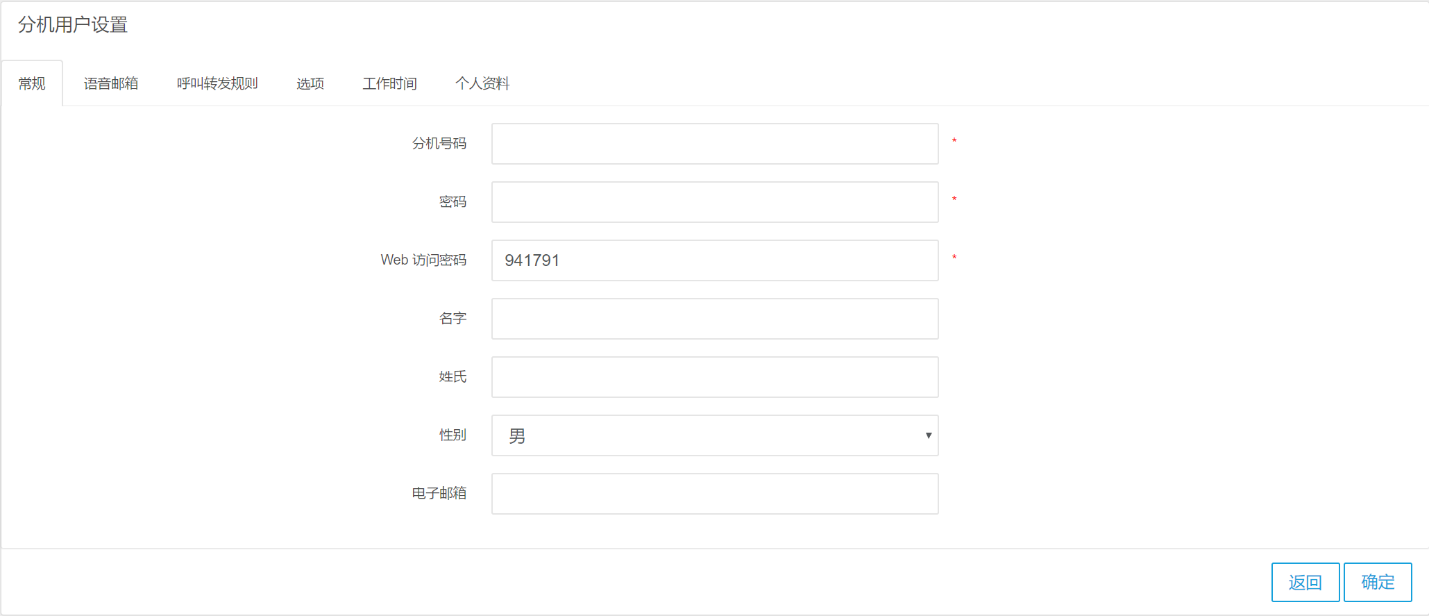
在 PBX 管理控制台里,点击左边的“通话管理”>“分机用户”,然后点击“新建分机用户”就可以创建新的分机,或者选中已有的分机用户,单击右边的“编辑”图标可以对已经存在的分机用户进行配置管理。其中“Web访问密码”在分机用户登录WEB管理控制台的时候使用。
常规
在“常规”选项卡,可以输入要创建的分机号码、密码、用户名、性别以及电子邮箱地址。其中分机号码和密码是必填项,可以是纯数字也可以是英文字符。成功创建分机用户后,PBX 系统将会自动发送一封欢迎邮件到分机用户的邮箱。
字段“Web 访问密码”用于供分机用户登录到管理控制台。
语音邮件
在“语音信箱”选项卡里,可以设置分机用户的语音邮件选项,包括收听语音邮件时候的密码,启用或者禁用语音邮件,启用或者禁用收到语音邮件时候的认证,以及是否让Ubiix PBX系统在你收听语音邮件的时候播放呼叫者的ID、分机号码以及时间和日期。
在分机用户创建成功之后,可以在“语音信箱”选项卡的“语音信箱问候语”部分对语音信箱的问候语音文件进行管理。
点击“浏览”按钮以上传新的 wav 格式的问候语文件。上传成功后,点击锁定图表来将文件指定为语音信箱的问候语。
呼叫转发规则
每一个分机用户都可以设置一系列的来电转发规则让 Ubiix PBX 在分机用户无法接听的时候,按照设置的规则来转发呼叫。这些转移规则基于如下几个因素:
● 分机用户当前的状态,比如在线或者离线、忙碌或离开。
● 当前的时间
对于分机用户的每一个状态都可以设置一个来电转移规则。例如,如果分机当前状态是在线,但是忙碌,那么可以将这个呼叫转发给语音邮箱。同时,也可以设置当前时间如果是非工作时间,将呼叫转移到手机等外部号码 (external number)。注意,将呼叫转移到手机等外部号码需要配置相应的 VoIP运营商/SIP 中继,并设置相应的外拨规则。
选项
在“选项”选项卡里,可以设置或者限制分机用户的一些功能。
● 通话录音 – 如果选中了该选项,这个分机用户的所有通话都将被录制为 .wav 文件。
● 视频录制 – 如果选中了该选项,该分机用户的所有视频通话都将录制为 AVI 文件。
● 外呼方主叫方 ID – 可以在这里设置分机用户的外呼主叫 ID,这样在该分级用户通过某个运营商/SIP中继进行外呼通话后,可以指定用外呼主 ID 来替代某个指定的 SIP 字段,详情请查阅 4.7节。
● 已启用– 如果未选中该选项,分机用户将被禁用。
● 允许使用传呼/对讲功能 – 如果选中了该选项,分机用户可以发起传呼/对讲。
● 允许呼叫外部号码 – 如果选中了该选项,分机用户可以通过已经配置的 VoIP 运营商/SIP 中继呼叫外部号码(包括手机和固定电话)。
● 允许登录管理控制台 – 如果选中了该选项,分机用户可以登录到 PBX 的管理控制台。
工作时间
工作时间功能允许指定分机用户的上班时间,分机用户可以根据工作时间来设置相应的来电转移规则以将来电转移给不同的号码。
可以选择让分机用户使用 PBX 的全局上班时间设置,也可以选择让分机用使用自己定义的上班时间。点击选择使用指定的上班时间后,在下面的输入框里选好时间并点击向左或向右按钮来设置。设置完成后,点击“确定”按钮以使设置生效。
话机配置
您可以通过话机配置页签为此分机添加话机或编辑其话机设置。可在“话机配置”查看如何管理 IP 话机设置。
BLF
您可在此页签为 IP 话机配置 BLF 灯。将分机与 BLF 按钮匹配,以使该按钮显示分机状态。各话机的可用 BLF 按钮数可能不同。
BLF 提供以下可用选项:
BLF – 显示其他分机用户的在线状态。
快速拨号 – 链接到一个电话号码,让您轻松快捷发起呼叫。
自定义快速拨号。
更改状态。
个人资料
在用户资料的选项卡里,可以设置分机用户的个人资料。其中公司名和公司网址是不能修改的,所有由 admin 用户创建的分机用户的公司名和公司网址都沿用 admin 的公司名和公司网址。
在通话管理下的“分机组”菜单里,可以对分机用户进行分组管理,通过分机组区分用户和管理员,并确定要对各分机显示何种信息。Ubiix PBX 系统有一个默认组,通常命名为 Default,默认组不能被删除和修改。 每一个分机用户至少属于一个组。当一个分机用户被创建之后,自动归属于系统默认组。
分机用户可以在加入某个分机组之后被赋予各种权限,Ubiix PBX对分机用户的权限管理是基于分机组来进行的。当某个分机组被赋予某项权限之后,这个分机组的所有组员自动拥有该项权限。分机用户加入某个分机组后,可以查看组内其他成员的信息,分机组管理员的权限高于组内其他分机用户的权限。系统会根据组成员关系分配权限,群管理员可以查看其组内任何成员的呼叫详细信息,包括接入及外拨呼叫。
创建分机组
在管理控制台左边的菜单,选择 通话管理 > 分机组 菜单,然后点击“新增”,在组信息选项卡输入组名以及描述信息,并选择需要设置的组权限。
点击组成员选项卡,你可以将已存在的分机用户添加进分机组,然后点击确定按钮,分机组将被创建。
当一个分机组被授予“允许访问管理控制台”权限后,所有的属于这个分机组的分机用户都可以登录 Ubiix PBX 管理控制台。假如 101 分机用户密码是 101,admin 在 PBX 系统设置的SIP 域名是 Ubiix.com,101 分机用户属于系统默认组,该组被赋予了系统管理控制台的登录权限,那么 101 分机用户可以以如下方式登录:
用户名:101@Ubiix.com
密码:101分机用户的 Web 登录密码
SIP 域名管理
在 PBX 里设置 SIP 域名之后,SIP 客户端注册到 PBX时所使用的 SIP 地址里的域名必须和 PBX 里设置的 SIP 域名相同。同时,当其他分机用户呼叫你的时候,也必须使用 SIP 域名做为你的 SIP 地址的一部分,否则你将无法收到呼叫。SIP 域名可以是一个 FQDN,也可以是一个 IP 地址。比如 ubiix.cn 或者 192.168.0.28。
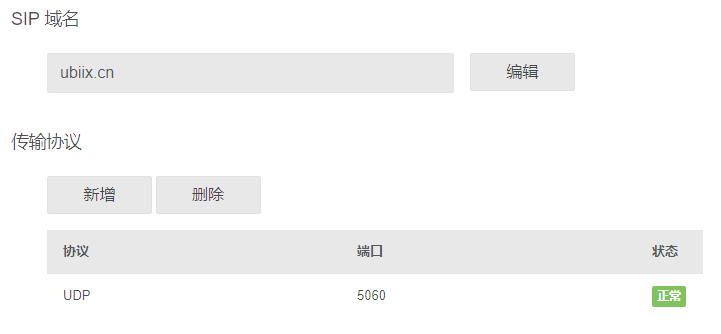
SIP 域名是在你第一次登录管理控制台时显示的 PBX 配置向导第二步设置的。如果你要修改 SIP 域名,请点击管理控制台左侧的菜单“通话管理”>“域名和传输协议”。然后点击“编辑”按钮输入新的 SIP 域名并保存。
SIP 传输协议管理
Ubiix PBX 支持所有的主流传输协议来收发 SIP 消息,包括UDP、TCP、TLS、WS (WebSocket) 和 WSS (WebSocket Security),你必须设置至少一个传输协议以便 PBX 正常接收和发送来自客户端的 SIP 消息。
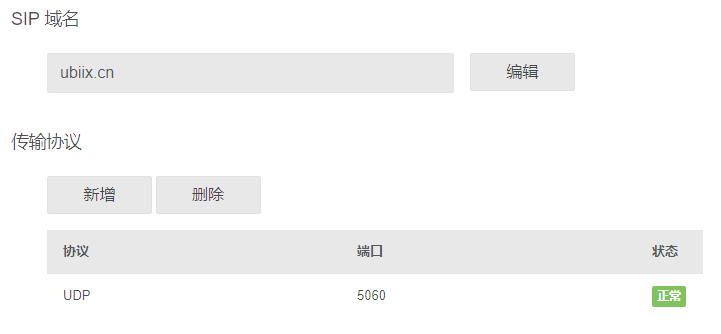
默认的传输协议是在你第一次登录管理控制台时显示的 PBX 配置向导的第三步设置的。如果你要修改传输协议,请点击管理控制台左侧的菜单“通话管理 ”>“域名和传输协议”。然后在“传输协议”部分点击“新增”按钮。在增加新的传输协议之前,你必须先成功设置 SIP 域名。
注意:SIP传输协议只有admin用户才有权创建和删除,并且需要保留至少一个传输协议。
增加 UDP/TCP/WS 传输协议
增加 UDP/TCP/WS 传输协议的步骤如下:
点击“新增”按钮,然后在增加传输协议的窗口里,在协议的下拉框里选择 UDP、TCP 或者 WS,UDP/TCP/WS 传输协议的默认端口分别为 5060/5063/5062,你也可以使用其他的端口。你需要确保你所使用的端口没有被其他程序所占用。
点击确定按钮即可成功增加新的传输协议。
增加TLS/WSS 传输协议
增加自签名证书的 TLS/WSS 传输协议之前,具体步骤如下:
在增加 TLS/WSS 传输协议的时候,必须提供相关的 SSL 证书。
如果没有从第三方证书机构购买证书,那么你需要生成自签名证书。请从Ubiix的网站下载证书生成工具并运行(或者运行 PBX 安装目录下的 PortCertMaker.exe),输入你的公司名称(英文或者拼音),以及给PBX设置的 SIP 域名,然后点击“生成”按钮,证书工具将生成自签名证书。
生成的证书包括如下三个文件(假设你的 SIP 域名是 Ubiix.com):
domain_key_Ubiix.cn.pem
domain_cert_Ubiix.cn.pem
root_cert_Ubiix.cn.pem
如果你从第三方证书证书提供商(比如Thawte、versign)处购买了证书,那么请按照如下步骤(假设为 Ubiix.cn 购买证书):
根据证书提供商的指示生成 CSR 文件和私有证书文件并保存。如果你在生成私有证书的时候设置了密码,请记录下来。
将私有证书文件重命名为 domain_key_Ubiix.cn.pem。
将 CSR 提交给证书提供商,在你的证书申请被通过之后,请从证书提供商处下载你的证书文件,证书文件通常有两个:Intermediate CA 证书 和 SSL 证书.
用一个纯文本编辑器(不能用WORD)分别打开 Intermediate CA 证书 和 SSL 证书,然后将 Intermediate CA 证书的全部内容复制后粘贴在 SSL 证书内容的后面,将合并后的 SSL 证书文件另存为 domain_cert_ubiix.cn.pem。
从你的证书提供商处下载根证书文件并保存为 root_cert_ubiix.cn.pem。
点击“新增”按钮,然后在增加传输协议的窗口里,在协议下拉框里选择 TLS 或者 WSS,TLS/WSS 传输协议的默认端口分别为 5063/5065。您也可以使用其他的端口,需要确保你所使用的端口没有被其他程序所占用。
点击证书文件后面的“上传”按钮选择域名证书文件,即以 domain_cert_ 开头的 pem 文件:为“证书文件”选择“domain_cert_ubiix.cn.pem”,为“私钥文件”选择“domain_key_ubiix.cn.pem”,为“根证书文件”选择“root_cert_ubiix.cn.pem”。
输入私钥文件密码,用Ubiix公司证书工具生成的证书没有密码,这里不需要输入,保持为空;如果你是从第三方证书提供商那里购买的证书并且在生成私有证书的时候设置了密码,请在这里输入你设置给私有证书的密码,如果没有设置就保持为空。
点击“确定”按钮,完成设置。
为新添加的传输协议设置防火墙
在成功添加新的传输协议之后,必须更改防火墙规则来允许新增的传输协议进行网络通信。假设在 Ubiix PBX 里面增加了如下的传输协议:
UDP: 5060
TCP: 5061
TLS: 5063
WS: 5064
WSS: 5065
那么必须在防火墙规则里允许如下协议和端口:
UDP: 5060 from IP: 0.0.0.0(anywhere)
TCP: 5061 from IP: 0.0.0.0(anywhere)
TLS: 5063 from IP: 0.0.0.0(anywhere)
TCP: 5064 from IP: 0.0.0.0(anywhere)
4.7配置 VoIP 运营商以及 SIP 中继
VoIP 运营商通过 IP 传送语音,取代了传统电话网。VoIP运营商可以在一个或多个城市分配本地号码,并将其传送至电话系统,并且大多支持号码转携。
VoIP运营商或者 SIP 中继运营商采用互联网来传送语音和视频数据。因此,可以以更优惠的费率提供和传统的PSTN电信运营商一样的电话服务,特别是在国际长途通话中,费率远远低于传统的电话服务。因此,使用VoIP运营商或者SIP中继可以大幅度降低企业的通信成本。
Ubiix推荐使用Ubiix PBX支持的 VoIP运营商/SIP 中继,所有支持的运营商和 SIP 中继都经过了严格测试,可以和 Ubiix PBX 很好地工作在一起。Ubiix PBX 提供的设置向导可以让你简单快速地配置你的 VoIP运营商和 SIP 中继。
Ubiix PBX 支持如下两种 VoIP运营商:
● 基于注册认证 – 此类服务运营商要求 Ubiix PBX 使用认证 ID 和密码注册到运营商的服务器,其中大部分已在 Ubiix 预定义。
● 基于IP 认证 – 基于IP认证的VoIP运营商/SIP中继不要求PBX注册到运营商的服务器,而是根据PBX的IP地址来进行认证以设置拨出通话时的接通目标。
配置 VoIP运营商/SIP 中继
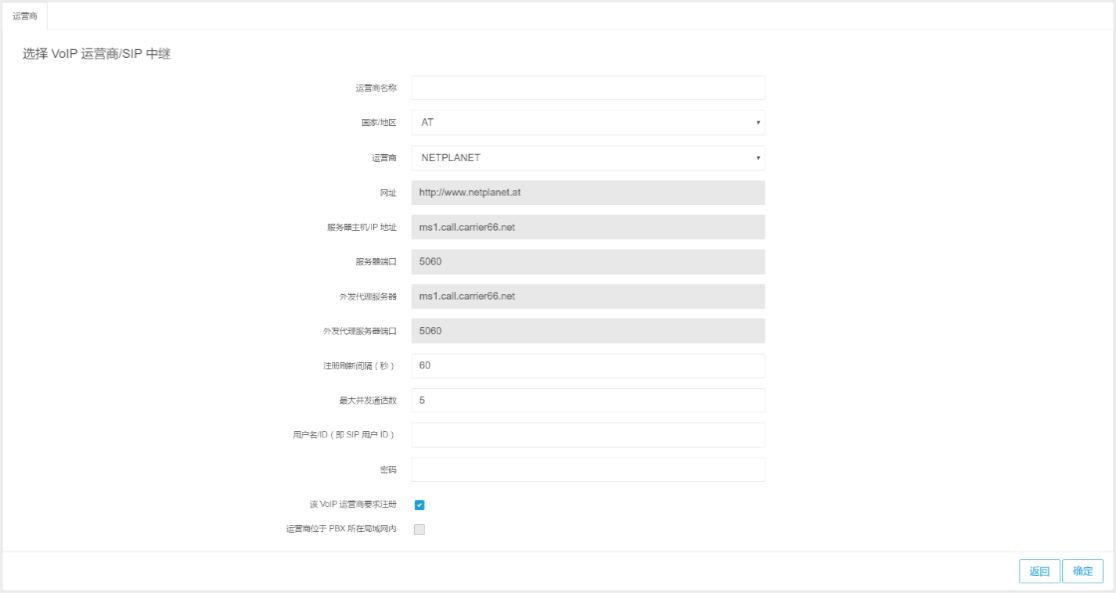
在 VoIP运营商处申请账号之后,需要在 Ubiix PBX 里配置账号:
登录到 Ubiix PBX 的 管理控制台,在左侧菜单依次选择“通话管理”>“ VoIP运营商/SIP中继”>“新增”。
为这个服务运营商输入一个便于记忆辨认的名字。
选择服务运营商所在国家,或者选择“Generic”以输入没有列出的运营商。
在运营商的下拉列表选择运营商。如果你的服务运营商不在列表里,请在上面的国家下拉列表里选择“Generic”。
选择一个运营商后,该运营商的服务器IP地址和端口以及其他的一些参数会被自动填写。请将这些信息和参数与你从 VoIP运营商处收到的参数进行核对。基于你选择的运营商,有些参数输入框已经被禁用,意味着你不需要填写这些参数。点击“下一步”继续。
注:对于选择的Generic VoIP运营商,你需要自己填写服务器等参数,详情请询问你的运营商。
如果你的运营商不需要注册,是基于IP地址认证,请不要勾选“该VoIP运营商要求注册”。
如果运营商是你自己配置的运行于和PBX同一个局域网的E1网关或者其他的PBX/SIP服务器,请勾选“运营商位于PBX所在的局域网”。
如果您希望允许所有租户使用此提供商/中继,请选中“对所有租户可用”。
输入你在 VoIP运营商处申请的账号和密码,指定运营商允许的最大并发呼叫数据,仔细核对,然后点“确定“按钮完成配置。
在左侧菜单依次点击“通话管理”>“VoIP 运营商/SIP 中继”,你可以看到所有已经配置的VoIP运营商。
完成对运营商的设置后,用户还可以点击“通话管理”>“VoIP 运营商/SIP 中继”>“编辑”按钮,编辑运营商的外呼/接入参数。
● 在“外呼参数”页签,用户可以设置一些规则对发往VoIP运营商/SIP中继的INVITE消息的各个头域的值进行修改。比如将“to”头域的“user”的值设置为发起该呼叫的分机用户的“外呼主叫方ID”。
● 在“呼入参数”页签,用户可以设置规则对呼入的SIP消息各个头域的字段值进行修改。
接入和外拨规则决定 Ubiix PBX 如何根据一些特定的规则来转发路由呼叫。比如,你可以配置一些规则用来控制哪些呼叫需要通过哪个 VoIP运营商/SIP 中继来进行以实现最低的费用。
你也可以基于 DID 号码来创建接入规则以让外部的呼叫直接转发给分机用户,而不用通过 IVR 或者虚拟接待来转接。
创建接入规则
很多公司都给用户或者部门提供直拨号码 (DID) 以便于可以直接呼叫到用户而不用通过转接。在英国 DID 又称为 DDI,在德国则称为 MSN 号码。虽然你在公司可以使用虚拟接待来自动应答呼叫,但是使用 DID 直拨号码是更常见的选择,因为他更简单便捷。
用户可以很容易地在“通话管理”>“接入规则”这里配置 DID 直拨号码。DID 号码是 VoIP 运营商/SIP 中继或者电话公司提供分配给你的电话线路的虚拟号码,通常是分配一定范围内的一系列号码。具体详情请咨询你的电话公司或者 VoIP 运营商。
在创建接入规则之前,你至少应该配置一个 VoIP 运营商或者 SIP 中继。创建接入规则的步骤如下:
在 Ubiix PBX 的管理控制台里,选择“通话管理”>“接入规则”>“新建“。
在“接入规则”的界面,输入一个容易理解记忆的接入规则名称,然后在类型的下拉列表里,选择 DID 或者 CID。
在 DID/DDI 号码/掩码的输入框,输入应用于本条接入规则的 DID 号码,该号码将用作主要或首要 DID 号码。当收到外部呼叫的时候,Ubiix PBX 会将该 DID 号码/掩码和 SIP 消息里的”to”字段进行匹配,并以此来决定如何转发该呼叫。
你可以指定精确匹配某个号码,或者使用通配符来进行粗略匹配。例如,如果你的 DID 号码是 2345,那么如下掩码将会被匹配到到你的接入规则。
2345
*
*345 or *45 or *5
2* or 23* or 234*
*2* or *23* or *234*
(因为2345在 1 – 2346范围内)
如果你在类型下拉列表里选择的是“CID”,Ubiix PBX 系统将会根据收到的呼叫消息的”from”字段进行匹配。比如,当你选择接入规则类型是 CID,并指定掩码是 2345,那么来自 2345 号码的呼叫将会被匹配上该接入规则,和 DID 类型一样,CID 的规则也支持通配符。
选择要与此 DID 关联的提供商/SIP 中继。一个 DID 号码可与多个提供商关联。
指定如何路由转发呼往这条接入规则的呼叫:
挂断通话
连接到分机
连接到振铃组
连接到虚拟接待
连接分机的语音信箱
转接到外部号码
你还可以根据收到的呼叫是否在工作时间内而设置不同的转发路由。
导出以及导入接入规则
如果需要将已经创建的接入规则导出到 CSV 文件里,请按照如下步骤进行:
1. 登录到 Ubiix PBX 的管理控制台。
2. 点击左侧菜单”通话管理”>“接入规则”。
3. 点击“导出”按钮,开始导出接入规则
4. 选择存放导出的 CSV 文件的位置以及文件名,然后点击“确定”按钮。所有的接入规则将保存在指定的 CSV 文件里。
要创建多条导入规则,请通过使用正确格式在 CSV 文件内插入必要字段值,然后使用导入功能将其导入至 Ubiix PBX。
要使用 CSV 文件将接入规则导入至 Ubiix PBX,请按照如下步骤:
1. 登录到 Ubiix PBX的管理控制台。
2. 点击左侧菜单“通话管理”->“接入规则”,点击“导入”按钮。
3. 选择存放导出的CSV文件的位置以及文件名并点击“确定”按钮,CSV 文件里的所有接入规则都将导入至 Ubiix PBX。
创建外拨规则
在创建外拨规则之前,你至少应该配置一个 VoIP运营商/ SIP 中继。
一条外拨规则用来指示Ubiix PBX收到一个外拨呼叫的时候,这个呼叫应该通过哪一个 VoIP 运营商/SIP中继进行。外拨规则一般是基于发起外拨呼叫的分机用户号码(或者号码范围段)、发起呼叫的分机用户组、被呼叫号码的前缀、被呼叫号码的长度等因素来确定的。
请按照如下步骤创建外拨规则:
登录到 Ubiix PBX 的管理控制台,选择“通话管理”>“外拨规则”菜单,点击“新建”按钮,然后输入一个简单易记的规则名。
指定触发外拨规则的匹配条件,在“将本规则应用于如下呼叫”部分,可以指定如下选项:
被呼叫号码以指定前缀开始的呼叫:所有以指定的前缀开头的被叫号码。例如,输入“00”,那么所有以 00 开头的被叫号码都将匹配上本规则,包括 0012345,0002345 等等。您可以指定多个前缀,以“;”分隔。例如,“00;123;88”将指定前缀 00、123 和 88,如果被叫号码匹配其中一个前缀,则会触发该规则。
来自指定分机用户的呼叫:可以指定从某个分机用户或者某个分机用户号码段发起的呼叫。可以指定单个或多个分机用户。指定多个分机用户时,需要使用分号隔开;如果要指定分机用户号码段,需要用“-”符号,例如 100-120 表示从100-200这个范围内的分机用户发起的呼叫都将被匹配到该外拨规则。
被呼叫号码长度:根据被呼叫号码的数字长度来匹配。比如指定为 8,那么所有长度为8位的被呼叫号码都将匹配到本规则。可以在不指定被呼叫号码前缀的情况下用来路由本地呼叫和国际长途呼叫。
来自指定分机组的呼叫:根据发起呼叫的分机属于哪些分机组来决定是否触发本规则。
接下来设置满足该外拨规则条件的呼叫的路由。在“通过如下路由发起外拨呼叫”部分,可以为外拨呼叫选择最多三个路由。所有被成功添加的 VoIP运营商/SIP 中继都被列在三个下拉列表里。当第一个路由不可用或者正忙(达到了最大通话数)的时候,Ubiix PBX 将自动尝试第二个和第三个路由。如果三个路由都不可用或者正忙,呼叫失败。
在分机用户发起的呼叫触发某条外拨规则之后以及被 PBX 转发到被选中的 VoIP 运营商/SIP 中继网关之前,可以在“截除号码位数”和“号码前缀”两处分别对被呼叫号码进行修改,从头部开始截除部分号码或者在头部增加一些号码数字:
截除号码位数 使用该选项可以从被叫号码移除一个或多个数字,在转发到网关或服务运营商之前移除不需要的前缀数字。比如某个分机用户发起一个呼叫到号码 002345,你可以指定截除号码数为 2 以将前面的2位号码 00 移除,这样最终 PBX 发往 VoIP运营商/SIP 中继的被叫号码就是 2345。
4.9配置振铃组/传呼组/对讲组
振铃组(Ring Group)是 Ubiix PBX 的重要功能,可以让你不会漏接任何一个客户的电话。而传呼/对讲功能能够像公共广播系统一样,对组成员发送通知。
创建一个振铃组之后,客户可以直接呼叫这个振铃组的号码,振铃租的所有分机成员都将同时或者依次收到这个呼叫,直到其中一个成员接听。比如你可以给销售部创建一个号码为 1000 的振铃组,将 3 个销售人员使用的分机号码 101、102、103 添加到这个组。当客户呼叫销售部的号码 1000 的时候,3 个销售人员的分机会同时或者依次响起直到某个销售人员接听了电话。
请按如下步骤创建振铃组:
在 PBX 管理控制台,点击“通话管理”>“振铃组”>“新建”。
设置振铃组的参数选项:
组号码:用来标识振铃组的号码,你可以随便指定一个号码,但是不能和已经存在的分机号码相同。注意:这个号码是虚拟分机号码,由 PBX 使用,不能用做普通的分机用户。
组名:为组指定一个容易记忆辨认的名字,比如销售部或者技术支持部。
振铃时长:指定群分机成员收到呼叫后振铃的时长。
振铃方式 – 给组选择一个适合的响铃方式:
同时振铃: 组所有的的分机成员将同时振铃
组次序振铃:按照成员添加到组里的顺序依次振铃
上次来电后接听次序振铃:按照成员添加到组里的顺序依次振铃,在之前呼叫中没有被 振铃过的成员优先振铃。
最短通话时长次序振铃:按照成员添加到组里的顺序依次振铃,在之前呼叫中还没有接听过呼叫的成员优先振铃。
传呼/对讲:这是一个传呼/对讲组,详情请看下一节内容。
在“组成员”部分你可以设置组的成员,仅需选中你要添加的分机用户就可以把成员添加进组,或者点击组中的成员将其从组中删除。
在“如果无人接听”部分,设置来电如果在振铃时长内没有被任何一个成员接听则 PBX 该如何处理来电。可以选择将来电直接结束,或者转移给其他的分机用户/振铃组/虚拟接待,或者某个分机用户的语音信箱。
传呼
创建振铃组的时候,如果将响铃方式设置为传呼/对讲,那么某个分机用户可以呼叫到这个群组,给所有属于组的分机用户成员发送通知。收到呼叫的组成员不需要手动接听,IP 话机或者客户端会自动应答,然后播放通知。在传呼/对讲中,呼叫方不会听到接听方的声音。
对讲
创建振铃组的时候,如果将响铃方式设置为传呼/对讲,那么某个分机用户可以呼叫这个组给,所有属于组的分机用户成员发送通知。收到呼叫的组成员不需要手动去接听,IP 话机或者客户端会自动应答,然后播放声音,在应答后的通话过程中中,呼叫方不会听到接听方的声音。
如果组的某个用户分机想和呼叫方对话,那么接听方的分机用户需要按 * 键开始和呼叫方对讲,呼叫方可以听到接听方的声音;接听方分机用户可以随时按下 # 键来结束对讲,恢复为只能接听方用户分机听到呼叫方声音的单向通话。
重要提示:
在使用传呼/对讲功能之前,你必须指定传呼/对讲功能的前缀号码:
1. 在 Ubiix PBX 的管理控制台,选择左侧菜单“设置”>“高级”,在“用于传呼/对讲的拨号前缀码”这里,输入传呼/对讲功能的前缀号码。例如 *11。
2. 确认呼叫方的分机用户拥有传呼/对讲功能的权限。例如分机用户100想进行传呼/对讲呼叫,在 Ubiix PBX 管理控制台,选择“通话管理”>“分机组”,然后编辑分机用户100所在的分机组,选中“允许传呼/对讲”复选框,然后点确定按钮。
要使用传呼/对讲功能,有以下两种办法:
a. 假设您已创建振铃组 9000,且“振铃方式”设置为“传呼/对讲”。用户拨打 9000 后,振铃组的所有成员都将自动应答该呼叫,并且能够听到呼叫发起人的声音,但呼叫发起人无法收听到成员的声音。振铃组的成员可以按“*”号键与呼叫发起人对话,并按“#”号键结束对话。
b. 如果分机用户 100 需要与分机用户 101 对讲,可以按“*11101”组合键,分机用户101将自动应答该通话,并与呼叫人100对讲。这里的*11是在“设置”>“高级”里设置的“用于传呼/对讲的拨号前缀码”。
虚拟接待(也叫自动总机)功能可以让 Ubiix PBX 自动应答接收到的呼叫。在接收到呼叫之后,PBX 自动应答呼叫,并播放语音提示给呼叫者,让呼叫者根据语音提示来按键选择接下来的操作。你可以用这个功能实现自定义的语音菜单。
例如,“欢迎致电Ubiix,销售部请按 1,售后支持部请按 2,继续等待将被转移到人工服务。”
你可以配置多个不同的虚拟接待,每一个虚拟接待都将有自己的号码,并可以配置不同的参数来对针对用户的选择进行操作。您可以设置根据来电线路播放语音菜单,以及在工作和休息时间是否接听电话。例如,在休息时间,没有工作人员接听来电,可以修改语音提示,不包含将来电转接到人工服务群组/等待队列的选项。
录制语音提示
在创建一个新的虚拟接待之前,你需要先确定需要播放给用户的语音菜单的选项,并录制成 wav 格式的语音文件。例如:“欢迎您致电Ubiix公司,销售部请按 1,售后支持部请按 2,继续等待将被转移到人工服务。”
注意:对于语音菜单,通常推荐将要选择的数字放在选择描述之后。例如:“销售部请按 1”,而不是“按 1 转接到销售部”,避免用户等待选项而忘记了对应的数字。
创建虚拟接待
你可以创建多个虚拟接待,步骤如下:
在 Ubiix PBX 系统的管理控制台菜单,选择“通话管理”>“虚拟接待”>“新建”。
指定要创建的虚拟接待的名字。比如销售部、售后支持部。
PBX 默认使用系统自制的“Default.WAV”语音提示,用户可以点击“浏览”按钮来选择已经录制好的语音提示文件。语音提示文件格式必须是 PCM,8kHz,16 位单声道 WAV 模式。如果你是使用 Windows 录音机录制,那么你需要使用“另存为”选项来设置保存这些格式。此外,用户还可以在“虚拟接待语言”选择虚拟接待的提示语言,当前支持英语和中文两个语种。
指定语音菜单选项,选择语音提示菜单里的数字键,为每一个数字键选择对应的操作。默认值是“无操作”,即对数字键无响应。如果需要转接到指定分机用户、振铃组、呼叫队列或其他虚拟接待,则需输入对应的分机号。
用户输入:该设置让您决定自动接待何时开始搜索满足用户输入值的分机。可用选项包括:
分机匹配时:自动接待会等待主叫方的顺序号匹配现有账户。自动接待发现匹配项后,则会呼叫该分机。在账户使用了不同长度的名称时,这种机制非常有用。但是,如果主叫方输入了一个不存在的号码,自动接待则不会开始搜索,可能会比较恼人。
输入1/2/3/4/5数字后:自动接待会等待输入正确的数字位数后开始搜索匹配的账号。如果账号不存在,系统会播放一条语音提示,告知该分机不存在。
用户必须按下#号键:自动接待会等待用户按下 # 键后开始搜索分机。该模式在号码长度长短不一的场景下非常有用。
在超时设置中,可以设置 Ubiix PBX 等待用户按键的时长。如果用户没有输入任何内容,系统将自动执行该操作。该情况用于用户不理解菜单的内容或没有支持 DTMF 的话机。点击“确定”按钮,保存虚拟接待。
当分机用户输入的 DTMF 值或按键值超出指定范围时(即第 4 步指定的操作),操作将失败。用户可以在“转发呼叫失败”指定该情况下的后续操作以及对应的分机号(如果必要)。
直接转发到目标号码
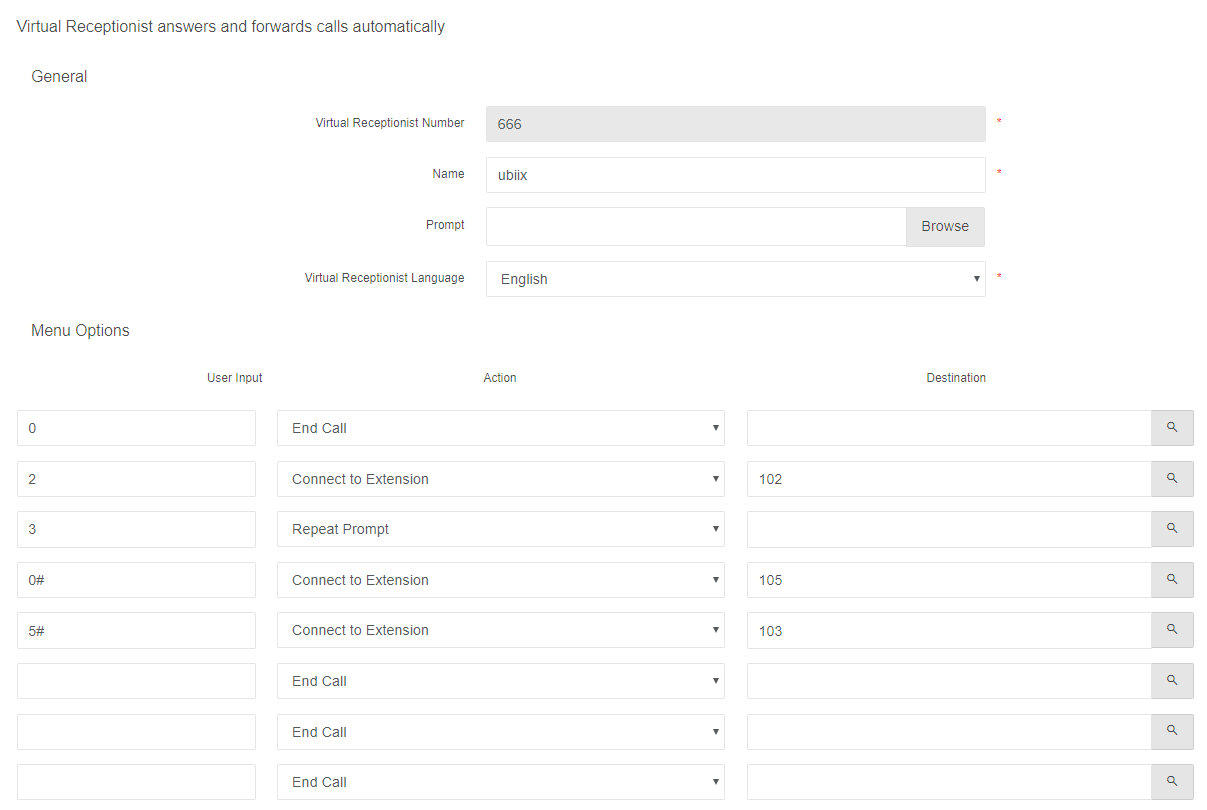
配置直接简单的自动接待时,直接转发到目标号码解决方案是一个很好的选择。 但是,配置需要高级 IVR开发和功能的自动接待时,建议使用 IVR 功能。
建立直接转发到目标链接后(例如“1 #”),系统将在主叫方输入关联的号码后呼叫目标号码。在上方示例中,主叫方按下 1 后,该通话将被转发至分机 555。
输入直接目标号码后按下 # 键(例如“1 #”),系统将等待三秒,然后呼叫目标号码。如果您的分机号在 100 范围内(例如 101)。3 秒延迟确保系统能处理主叫方的完成输入(例如 101),而非直接出发第 1 个数字。
输入号码:该号码可以是 1 个或多位数字;但是,系统会在用户按键后立即拨打目标号码,因此如果直接目标号码与分机号码数字存在重叠,可能导致问题。例如,例如,以“1”开头的分机将与直接目标号码“1”冲突,因为系统将无法拨打分机号码。避免这种情况的最佳解决方案选择未育直接目标号码或邮箱、外拨呼叫前缀号码重叠的分机号码。介于 4xx 至 7xx 间的分机号码可满足这些标准。另外也可在此字段使用通配符。
如果出现难以更改分机分配(例如分机号码已通过名片流通)的情况,则可以使用超时机制。通过在直接目标号码后按下 # 键(例如,“1#”),系统将等待 3 秒钟,然后拨打目标号码。
要将传真信息重新发送至特定目标号码,您可以使用直接目标号码“F”。CNG 语音提示会发出传真音,系统识别该语音并将其解析为“F”键。
目标号码:该号码可以是内部号码(例如分机号或会议室号码)或外部号码(必须为其配置相应的 VoIP 提供商和外拨规则)。
根据用户的按键输入发送HTTP 请求至第三方服务器
在新增虚拟接待界面,提供了“虚拟接待”和“Action URL”两个页签。用户可在“虚拟接待”页签设置普通虚拟接待选项,也可以选择在“Action URL”设置 HTTP 请求,以及对应的虚拟接待规则。
Action URL的主要应用场景如下:
当用户呼叫虚拟接待,并输入指定的DTMF键之后,虚拟接待将根据事先的设置,发送指定的HTTP请求到指定的第三方服务器的URL,然后再从第三方服务器的返回消息里解析出最终目的号码,再将用户的呼叫转移到最终目的号码。
名称:在此输入自定义的便于理解记忆的 HTTP 请求名称。此字段为必填。
操作类型:在此指定触发 Action URL的方式。Ubiix PBX 支持两种方式:根据用户输入的DTMF按键或者根据用户号码(呼叫者的号码)来触发。用户可以选择“DTMF”或“主叫方号码”。选择“DTMF”后,如果输入的DTMF匹配号码和“虚拟接待”页签定义的 DTMF 设置重复,那么虚拟接待页签的设置将失效,系统始终优先处理“Action URL”页签的设置。
DTMF 匹配号码/被叫方匹配号码:根据“操作类型”的选项,用户可以相应地设置“DTMF 匹配号码”或“被叫方主叫号码”。用户可以在此字段同时指定多个号码,以逗号分隔,例如“101,102,103”。输入的号码必须唯一,不能重复。
Action URL 设置被触发后,虚拟接待将向第三方服务器发出 HTTP 请求。用户可以在“用于向第三方服务器进行 HTTP 基本认证的凭证”设置认证的用户名和密码(此为选填项)。并选择发送 HTTP 请求的方法,目前支持 POST 和 GET。还可以设置“连接超时值”、“等待响应超时值”以指定虚拟接待和第三方服务器通信的超时时间。
操作(URL 或号码):这里用于指定当已设置的操作被触发后,虚拟接待所要执行的操作。如果此处输入的是HTTP URL,那么虚拟接待将发送HTTP请求给第三方服务器并根据返回值转移呼叫。如果输入的是一个号码,那么虚拟接待将直接将用户的呼叫转移给这个指定的号码。
HTTP请求消息格式
Ubiix PBX定义如下变量,用于构造发送给第三方服务器的HTTP请求消息,消息格式为JSON。
"from": "var_caller_number" - 通话呼叫方的号码,即和虚拟接待通话的主叫方号码
"to": "var_callee_number" - 通话被叫方的号码,即虚拟接待的分机号码
"input":"var_input_dtmf" - 用户输入的DTMF
"from_name": "var_caller_display_name" - 通话呼叫方(主叫方)的用户名显示名,如果没有则为空
"account_name": "var_account_name" - 虚拟接待的名称
例: 假如我们创建了一个虚拟接待,号码为888,名字为 Sales。
并定义了如下 Action URL:
名称: Action1
操作类型: DTMF
DTMF匹配号码:22, 33
HTTP 方法: GET
操作(URL 或号码):http://www.appserver.com/dest.php(此处如果是一个号码而不是URL,那么虚拟接待将直接将用户转移给这个号码而不是发送请求给第三方服务器)。
现在用户 101(显示名为 Jason)呼叫 888,虚拟接待 888 将会自动应答呼叫,并播放语音给101。当101按键输入22或者33,虚拟接待将会用GET方法发送如下HTTP请求:
http://www.appserver.com/dest.php?from=101&to=888&input=22&from_name=Jason&account_name=Sales
如果在HTTP 方法这里设置的是POST,那么虚拟接待将会用 POST 方法发送如下 HTTP 请求, 消息体为 JSON 格式:
{
“from” : “101”,
“to” : “888”,
“input”: “22”,
“from_name” : “Jason”,
“account_name” : “Sales”
}
HTTP消息响应格式
对于虚拟接待发送的HTTP请求,Ubiix PBX定义了如下格式:
"status_code":状态码,200或者其他,200表示成功,其他状态码表示失败。
"action":取值为“call”、“hangup”或者“repeat”,用于指示虚拟接待下一步操作。
call – 将呼叫转移给“destination”(后面定义)指定的号码。
hangup – 直接挂断呼叫
repeat – 重复播放提示语音
"destination":目的号码,当“action”的值为 call 的时候,“destination”才有具有意义,其他情况下将被忽略。
{
“status_code” : 200,
“action” : “call”,
“destination” : “222”
}
虚拟接待收到如上回应之后,就会将呼叫转移给用户222这个号码。
允许主叫方直接呼叫已知分机用户
在播放虚拟接待提示音时,主叫方可以直接输入分机号码,连接到对应的分机用户。该操作允许知道其目标被叫方分机号码的主叫方能够直接呼叫被叫方,而不需要经过虚拟接待。此选项默认启用。如果您希望利用该功能,请在语音提示中解释指导主叫方。
4.11配置呼叫队列
呼叫队列可以让拨打给 Ubiix PBX 系统的呼叫在自动应答后排队等待话务员来接听,PBX 会在用户等待的时候播放提示语音,直到某个话务员(呼叫队列成员)将这个呼叫转接过去。
例如:创建一个呼叫队列,将销售人员的分机加入到这个呼叫队列,把呼叫队列的分机号码做为销售部号码。当客户拨打销售部(呼叫队列号码)的号码,呼叫被呼叫队列自动应答。如果所有的销售人员都正忙,客户将被排在队列里面等待,并会听到 PBX 播放的语音提示,直到某个销售人员有空之后将该客户的呼叫接听过去。
创建呼叫队列的步骤如下:
在 Ubiix PBX 的管理控制台,选择“通话管理”>“呼叫队列”,然后点击“新增”,输入如下参数:
1. 呼叫队列号码 – 指定一个用于要创建的呼叫队列的号码。注意,不能使用已经存在的分机用户号码。
2. 呼叫队列名 – 指定一个容易理解且便于记忆的队列名称。
3. 振铃时长 – 指定在队列里等待话务员(队列成员)接听的最大等待时长。
4. 通话等待音乐 – 指定播放给在队列里等待的用户的语音提示。
5. 振铃方式 – 用来指定呼叫队列以何种方式振铃话务员(队列成员)
同时振铃:组所有的分机成员将同时振铃
组次序振铃:按照成员添加到组里的顺序依次振铃
上次来电后接听次序振铃:按照成员添加到组里的顺序依次振铃,在之前呼叫中没有被振铃过的成员优先振铃。
最短通话时长次序振铃:按照成员添加到组里的顺序依次振铃,在之前呼叫中还没有接听过呼叫的成员优先振铃。
配置呼叫队列
接下来可以设置队列的各项参数,比如增加或删除队列成员(话务员),以及所有话务员都正忙可以接听或者队列已经达到了允许的最大等待人数,或者在队列里等待话务员接听的时间已经超过了允许时长的情况下,PBX 该如何处理该呼叫。
1. “如果无人接听”选项,指定用户在队列里等待话务员接听的时间超过了最大等待时长 PBX 该如何处理/转移这个呼叫。如果所有的话务员(队列成员)都不在线,这个选项将会被立即触发。
4.12配置会议
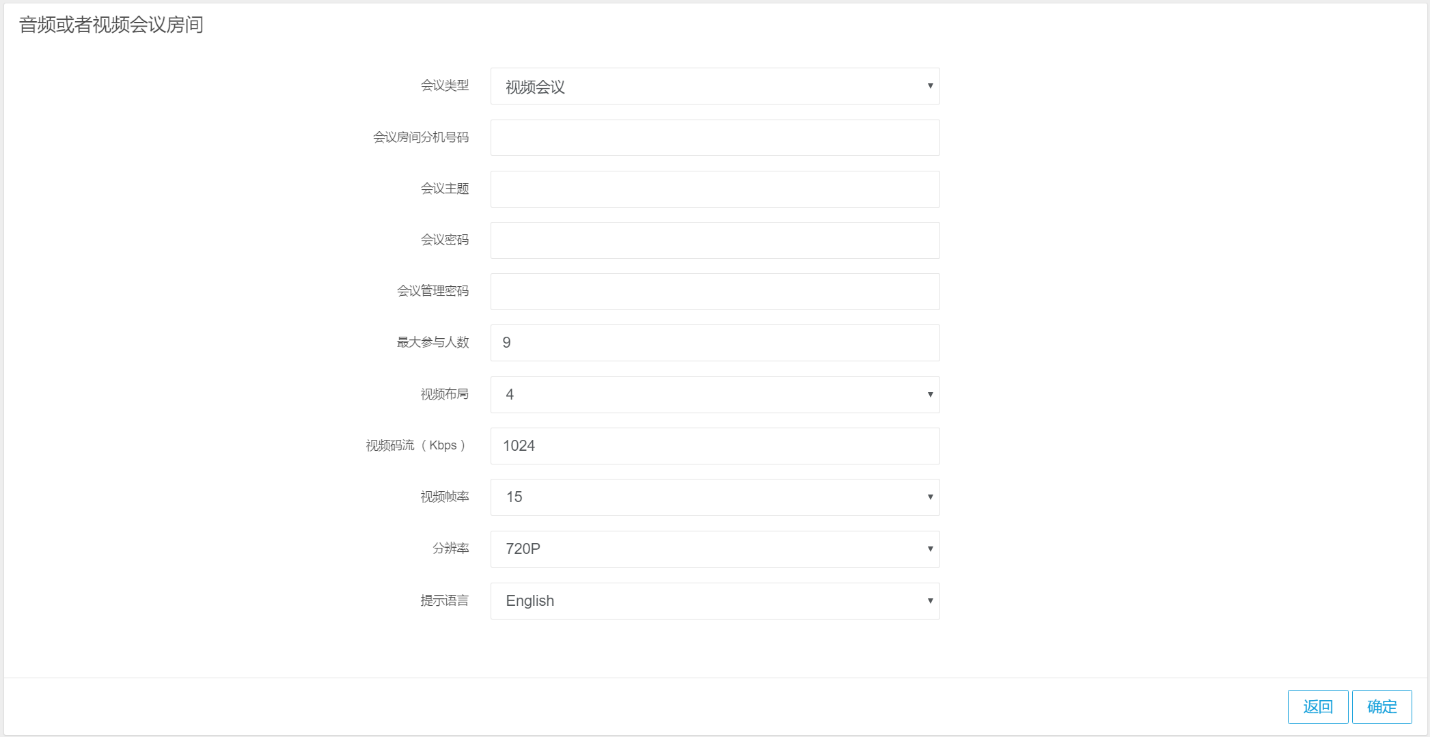
创建会议的步骤如下:
选择左侧菜单“通话管理”>“会议”,然后点击“新增”按钮。
在会议模式的下拉框里选择创建音频会议还是视频会议。
指定会议房间要使用的分机号码,会议的参与方将通过拨打这个号码加入会议。这个号码不能和已有的分机号码相同。
输入会议主题。
可以为会议设置一个密码,会议参与者加入会议的时候必须输入正确的密码才能加入。
可以为会议设置一个管理密码。当管理员管理会议的时候,需要输入这个密码来确认管理员身份。
可以设置会议最多参与人数来限制与会人数。
视频会议帧率,取值范围5 – 30,取值越高视频流畅度越高。
视频会议分辨率,支持从QCIF到1080P等各种分辨率,分辨率越高,对带宽占用越多。
提示语言,进入视频会议时候PBX的提示音的语言。。
4.13管理会议
加入会议
创建会议之后,将会议房间分机号码告诉会议参与者。假定创建的时候将会议房间分机号码设置为 8008,会议的参与方可以使用任意 SIP 客户端拨打 8008 加入会议。
邀请参与者加入会议室
您还可以邀请分机号或手机号码/固定电话加入该会议,具体信息请阅读以下章节。

在成功创建会议房间之后,选择菜单“通话管理”>“会议”可以列出当前所有的会议房间,你可以在这里修改会议参数或者删除会议。
管理:点击管理按钮可以对会议房间和会议参与者进行管理,详情请见下一节内容。
编辑:点击编辑按钮可以对房间的一些设置进行修改,比如会议密码、管理员密码、会议最大参与人数等。
删除:关闭/结束会议
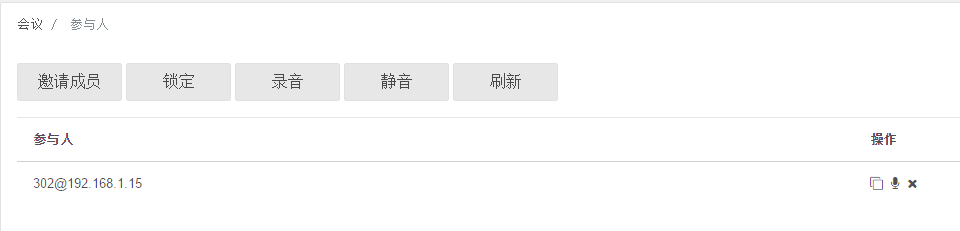
在会议列表点击选中某个会议,然后点击“管理“按钮,可以对会议参与者进行管理。
邀请成员:点击“邀请成员”按钮,在分级成员列表界面,可以直接输入被邀请者的分机号码,或者从列表选择一个分机用户, Ubiix PBX 将主动发起一个呼叫到这个分机用户,一旦分机用户接听了这个呼叫,该分机号将自动加入到会议。
在这里也可以输入手机号码或者PSTN,以邀请手机用户或者PSTN电话用户加入会议。
锁定:会议锁定后,任何用户都无法加入到会议当中。
录音:点击这个按钮可以开始/停止录制会议的音频和视频,录制的文件保存在PBX 安装目录“datamcurecord”下。
静音:会议设置为静音后,所有的会议参与者都无法听到其他人的声音。
静音参与者:在会议参与者列表中,点击某个会议参与者后面的静音按钮,该参与者将被静音,其他人无法听到他的声音。
设置为主画面:将该会议参与者的视频画面设置为主画面(仅对视频会议有效)。
挂断:将指定的会议参与者移出会议。
沪ICP备18008779号 全球云通信服务商 | 云pbx | 云总机 | 云电话 | ippbx网络电话号码 | 人工智能客服 | 云呼叫中心